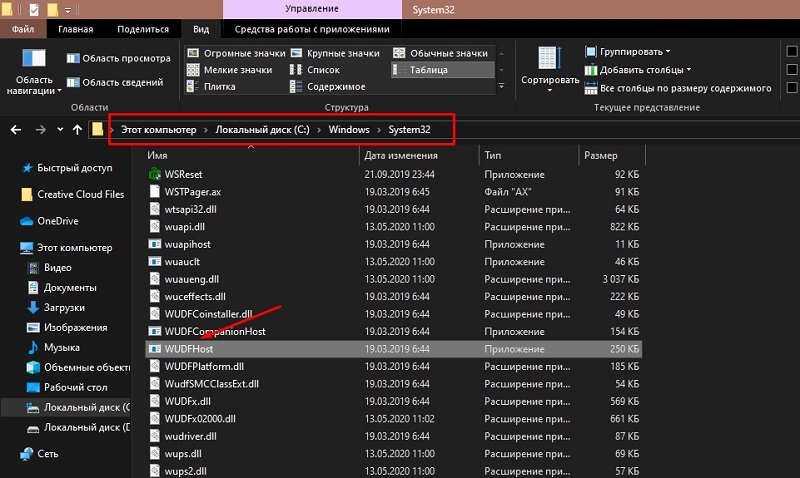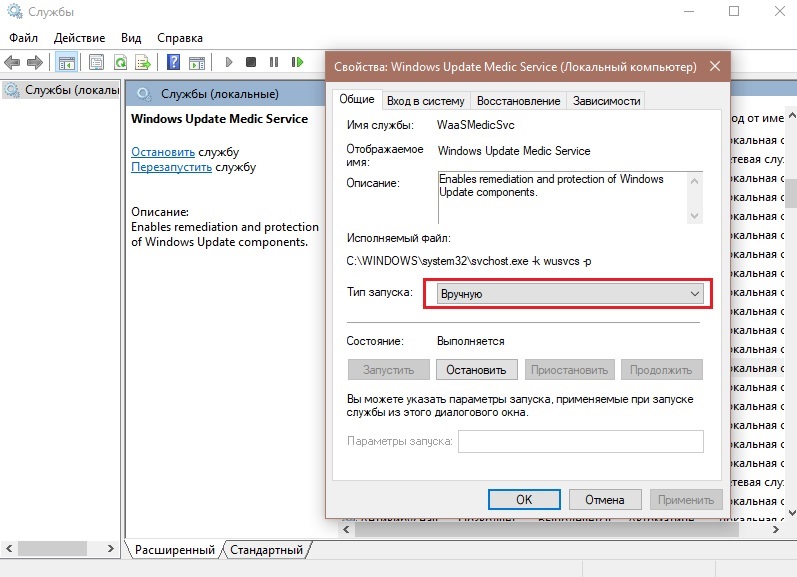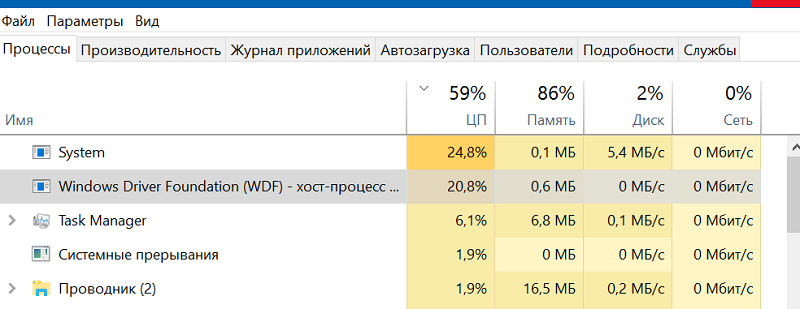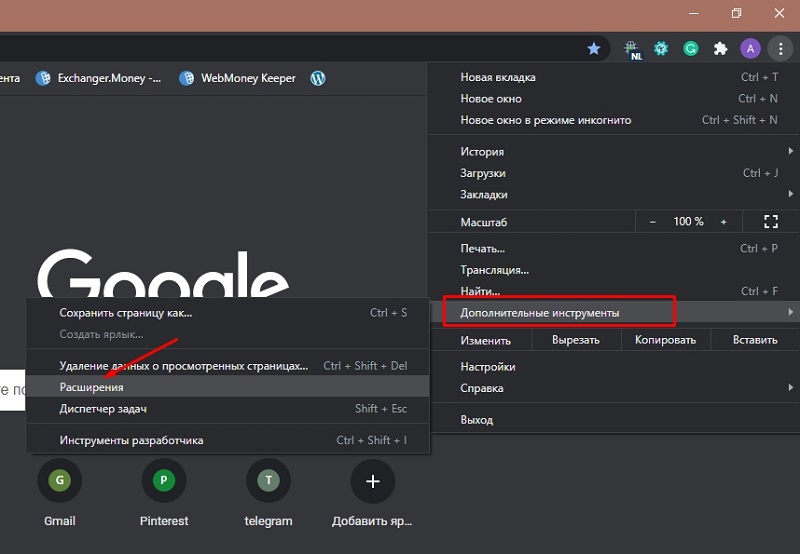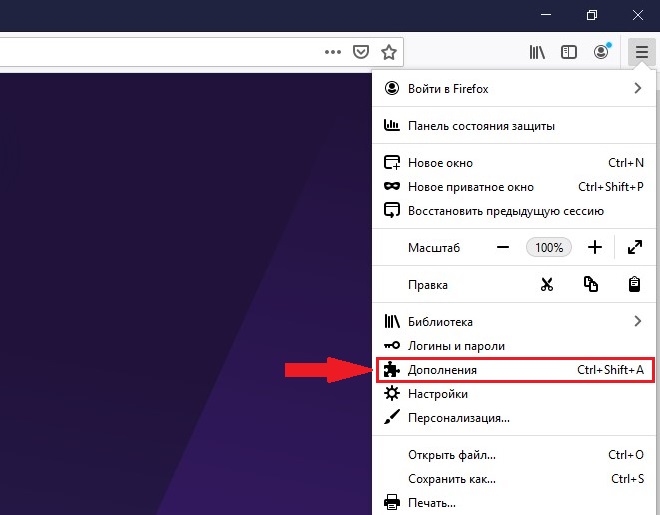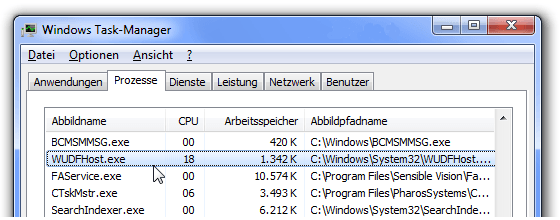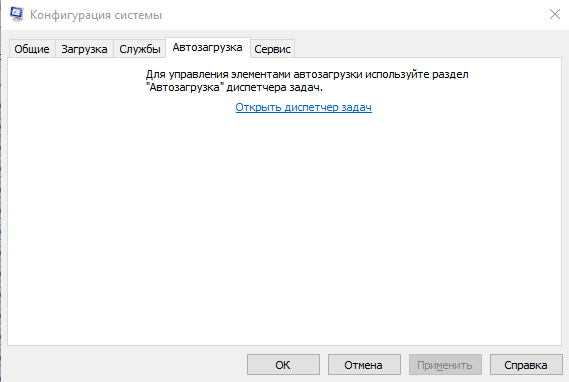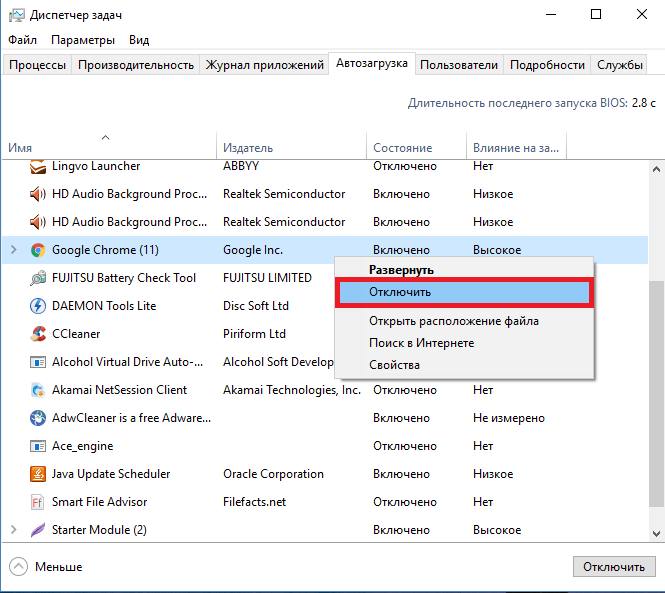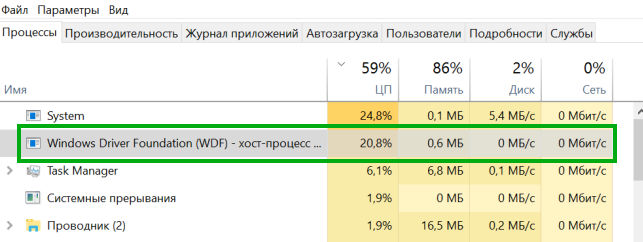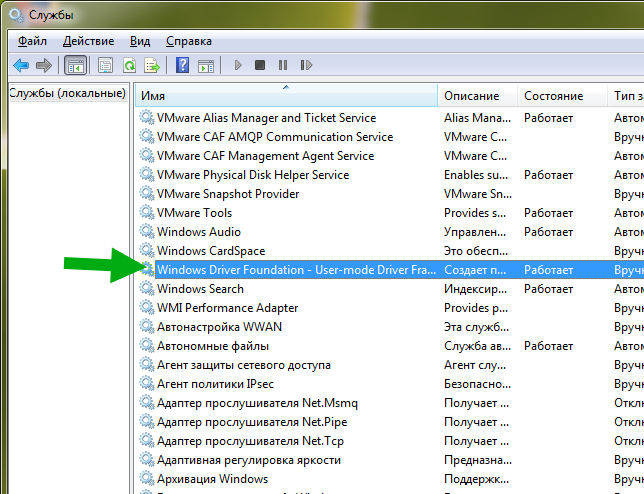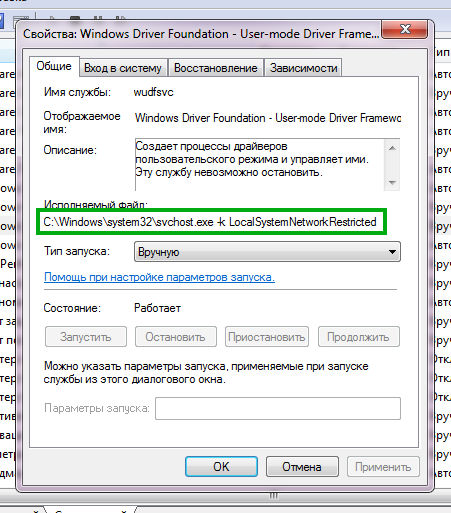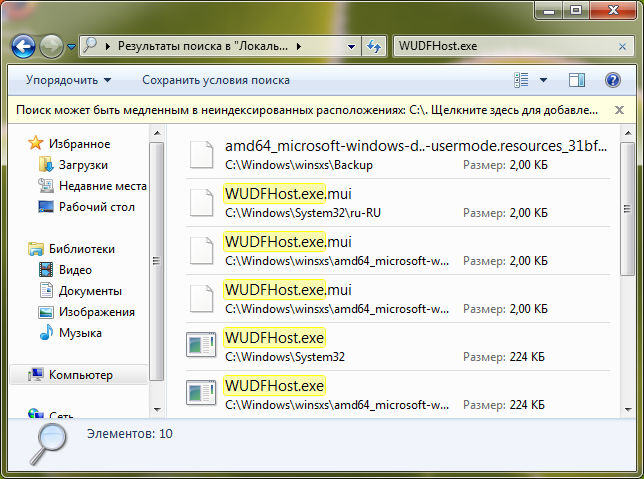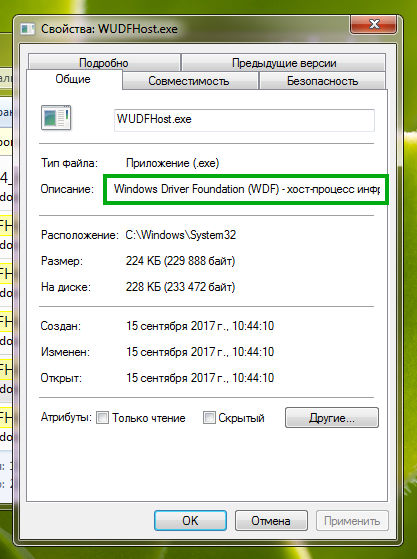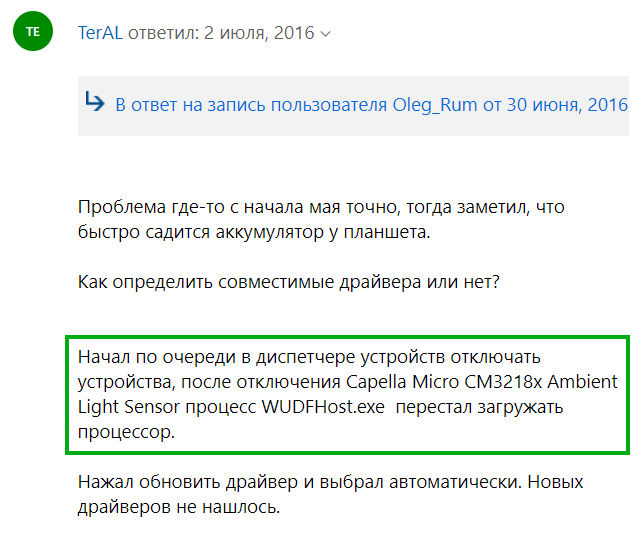С проблемой низкой производительности компьютера сталкивался практически каждый пользователь. Нагрузка на ресурсы девайса обеспечивается процессами, запущенными системой, сторонними программами, в том числе вредоносными, а также самим юзером.
В результате чрезмерной нагрузки устройство работает медленнее, на запросы отвечает с большим интервалом, сбоит. Процессы, выполняемые различным софтом, отображаются в Диспетчере задач. Заглянув на вкладку «Процессы», можно судить, каким процессом больше всего заняты ресурсы (процессор, память, диск), эта информация выражена в процентах. Если значения слишком велики, необходимо принимать меры по устранению проблемы.
Многие процессы неизвестного происхождения, настораживают пользователя, например, такие как WUDFHost.exe. Он встречается нечасто и информации в сети по этому поводу мало, но всё же проблема случается и требует решения. Что это за процесс, почему он грузит ЦП, а также к какой службе имеет отношение и как остановить его прожорливость мы и рассмотрим.
Что такое WUDFHost.exe
Выясняя при потере производительности девайса, что за процесс грузит процессор, в Диспетчере задач можно обнаружить WUDFHost.exe. Эта проблема обычно встречается на ОС Windows 7 и Vista. Каждый юзер, сталкивающийся с нагрузкой со стороны WUDFHost.exe задаётся вопросом происхождения процесса и возможности его удаления с целью снижения нагрузки. Удалять файл, если тот является системным (а, как правило, так и есть) – не лучшее решение.
WUDFHost.exe являет собой исполняемый файл, созданный Microsoft, и относится он к программному обеспечению операционной системы. Windows User-Mode Driver Framework Host или Windows Driver Foundation (WDF) – это хост-процесс среды выполнения платформы драйвера в пользовательском режиме. Так, служба WDF создаёт процессы драйверов пользовательского режима и управляет ими. Тип запуска компонента выставляется «Вручную», поменять значение можно в свойствах (перейти к службам Windows можно через консоль «Выполнить» (Win+R) – команда services.msc).
Располагается объект WUDFHost.exe в папке System32, если речь об оригинальном файле системного приложения. Таким образом, когда компонент лежит по адресу C:Windows System32WUDFHost.exe, переживать не о чём, опасности он не представляет и необходим для корректной работы системы.
Другое дело, если элемент с таким же названием находится в подкаталогах C:Windows. Тогда это не системный файл, который теоретически может расцениваться как угроза, например, маскироваться под системные приложения могут некоторые вирусы, такие как трояны или майнеры. Или же нагрузку на процессор вызывает обращение вирусной программы к системному хост-процессу, то есть вирусное ПО использует стандартный файл системы, хотя сам элемент WUDFHost.exe не является вредителем. При возникновении подозрений, что вредоносный софт развил деятельность на компьютере, следует немедленно просканировать устройство надёжным антивирусным софтом, и лучше использовать несколько инструментов для выполнения проверки.
Рассмотрев, что это за процесс WUDFHost.exe, перейдём к возможности его отключения – делать это не рекомендуется. Поскольку компонент ОС необходим для поиска и установки новых драйверов подключаемого оборудования, в результате отключения Windows Driver Foundation устройства, подключаемые посредством USB-соединения, могут перестать определяться системой.
Как удалить WUDFHost.exe
Для удаления приложений можно воспользоваться как специализированным софтом для автоматического удаления программ и их остатков, так и выполнить процедуру вручную, также с удалением всех «хвостов». Метод автоматической очистки проще, и осуществить процедуру сможет любой пользователь, даже без глубоких познаний в данной сфере, установив утилиту и выполнив глубокое сканирование. Второй вариант применим, когда юзер обладает определёнными навыками. Рассмотрим, способ удаления для продвинутых пользователей, который будет проходить в три этапа.
Удаление WUDFHost.exe из панели управления
Для начала можно удалить проблемный софт классическим способом, используя стандартную службу Windows «Панель управления»:
Если софт не поддаётся удалению стандартным способом, можно загрузиться в безопасном режиме и повторить действия.
Удаление WUDFHost.exe из браузеров
Вредоносные приложения нередко прописываются в интернет-обозревателях в качестве расширений, поэтому удалять вирус нужно и из браузеров.
В случае с Chrome поступаем следующим образом:
- Нажимаем на значок в виде трёх точек в правом верхнем углу браузера.
- Выбираем «Дополнительные инструменты» – «Расширения» или сразу вводим в адресную строку chrome://extensions/.
- Удаляем расширение нажатием соответствующей кнопки рядом с названием.
В браузере Firefox действия аналогичны:
- Жмём кнопку меню в виде трёх полосок вверху справа.
- Выбираем «Дополнения» или в адресной строке вводим about:addons.
- Удаляем проблемное расширение.
Таким же образом можно удалить дополнение и в других браузерах. Кроме того, если вирус атаковал посредством обозревателя, следует проверить настройки поисковой системы и адрес домашней страницы, в случае необходимости сбросить настройки. Проверить нужно и адрес, указанный в свойствах ярлыков, он не должен содержать лишних записей. Очищаем также кэш, временные файлы и корзину.
Удаление WUDFHost.exe вредоносные файлы и записи из реестра
Для работы с системным реестром лучше использовать специализированный софт, например, CCleaner, предварительно создав резервную копию реестра на случай, если что-то пойдёт не так. Вручную вносить правки можно только при наличии соответствующих знаний, поскольку неправильные действия пользователя могут нанести вред системе, и даже привести к её отказу.
При необходимости удаления вредоносных файлов, связанных с WUDFHost.exe и записей из реестра, выполняем следующие действия:
Как уберечься от повторного заражения в будущем
Даже если на вашем компьютере стоит мощная защита, это не гарант того, что вредоносное ПО не просочится на устройство. Не всегда вирусы проникают в систему самостоятельно, часто пользователь и сам помогает вредителям, устанавливая софт из сомнительных источников.
Подцепить вирус можно, скачивая и полезные приложения. При варианте «пакетной установки» в довесок к скачиваемой вами программе идёт и ненужное ПО, часто даже вредоносное. Всегда следите за тем, куда устанавливаются файлы и выбирайте «выборочную установку» или снимайте галочки возле каждого ненужного и неизвестного вам софта, отмеченного по умолчанию, если всё же выбрана «пакетная установка».
Проявив бдительность, вы убережёте свой компьютера от мусора, захламляющего ОС и вредителей, способных нанести вред компьютеру. Поскольку процесс ручного удаления вредоносного софта со всеми его «хвостами» достаточно трудоёмкий и долгий, к тому же требует от пользователя определённых знаний, лучше воспользоваться специализированной программой, позволяющей выполнить все действия в автоматическом режиме.
Вы рвете волосы из-за того, что ваш компьютер замедлился до ползания? Возможно, вам стоит обратиться к диспетчеру задач и посмотреть, связано ли это с файлом с именем WUDFHost.exe. Многие пользователи жалуются, что этот файл загружает процессор.
Если это так, не паникуйте. Узел инфраструктуры драйверов пользовательского режима Windows (WUDFHost.exe) — это надежный системный процесс. Возможно, вы подумывали о том, чтобы убить процесс, но это важный компонент вашей ОС. Итак, давайте рассмотрим, как уменьшить высокую загрузку ЦП WUDFHost.exe.
1. Проверьте свою систему на наличие вирусов и вредоносного ПО.
Хотя настоящий файл WUDFHost.exe совершенно безопасен, некоторые вирусы и вредоносные программы могут маскироваться под вашу антивирусную программу. Немедленное признание того, что файл является троянским, заключается в том, что файл находится где угодно, но не в папке C: Windows System32.
Если вы заметили это, запустите сканирование с помощью антивирусной программы. Вы даже можете сканировать свой компьютер на наличие вредоносных программ в автономном режиме с помощью Защитника Windows.
Надеюсь, программа удалит зараженный файл. Когда вы закончите, вернитесь в диспетчер задач и проверьте, нормализовалось ли использование ЦП.
2. Проверьте обновления драйверов устройств.
После того, как вы определили, что файл WUDFHost.exe безопасен и не является вирусом, вам необходимо проверить наличие обновлений драйверов устройства. Поврежденные или устаревшие драйверы устройств являются одной из наиболее распространенных причин чрезмерного использования ЦП программой WUDFHost.exe.
Есть несколько способов найти и заменить устаревшие драйверы Windows. Самый простой способ — использовать Центр обновления Windows. Это самый безопасный метод, поскольку все драйверы аутентичны и проверены на совместимость. Кроме того, вы можете перейти в диспетчер устройств, найти свое устройство, щелкнуть его правой кнопкой мыши и выбрать «Обновить драйвер».
Появится диалоговое окно с двумя вариантами. Если вы хотите, чтобы Windows выполняла поиск драйвера, выберите первый вариант, который гласит Автоматический поиск обновленного программного обеспечения драйвера.
Связанный: Как обновить Windows, приложения и драйверы: полное руководство
Если Windows не может найти драйвер или если вы уже загрузили драйвер в свою систему с веб-сайта производителя, используйте второй вариант, который гласит «Искать на моем компьютере программное обеспечение драйвера». Найдите файл и запустите мастер установки. Выполните перезагрузку и посмотрите, нормализовалось ли использование вашего процессора.
3. Проверьте системный файл на наличие повреждений.
Вы можете проверить системный файл на наличие повреждений с помощью встроенной утилиты Windows под названием System File Checker. Чтобы открыть средство проверки системных файлов, запустите командную строку от имени администратора, нажав Win + R, набрав cmd и нажав Ctrl + Shift + Enter. Затем выполните следующую команду:
sfc / scannow
Нажмите Enter, и утилита начнет сканирование системных файлов и при необходимости выполнит ремонт. После завершения процесса откройте диспетчер задач и посмотрите, вернулась ли загрузка ЦП в норму.
4. Отключите драйвер режима пользователя Intel Wireless Gigabit.
Другой распространенной причиной, из-за которой WUDFHost.exe использует чрезмерное количество ЦП, является драйвер Intel Wireless Gigabit User Mode. Однако исправить это довольно просто.
Нажмите Win + R, введите devmgmt.msc и нажмите Enter или нажмите OK.
Это должно открыть диспетчер устройств. Найдите драйверы Intel Wireless Gigabit Drivers в списке драйверов и щелкните стрелку рядом с ним, чтобы развернуть категорию.
Щелкните правой кнопкой мыши драйвер пользовательского режима Intel Wireless Gigabit и выберите «Отключить устройство». Щелкните Да, чтобы продолжить. Вернитесь в диспетчер задач, чтобы узнать, решает ли это проблему.
5. Выполните чистую загрузку.
Конфликты программного обеспечения также могут привести к загрузке ЦП WUDFHost.exe. Если вы недавно установили новую программу в своей системе, попробуйте удалить или временно отключить ее, чтобы посмотреть, решит ли это проблему. Если вы не устанавливали какое-либо новое программное обеспечение, вы можете выполнить очистку, чтобы определить, какое программное обеспечение вызывает проблему.
Нажмите Win + R, введите msconfig и нажмите Enter или нажмите OK. Это откроет конфигурацию системы. Затем перейдите на вкладку «Службы» и установите внизу флажок «Скрыть все службы Microsoft». Затем нажмите Отключить все.
Перейдите на вкладку «Автозагрузка» и нажмите «Открыть диспетчер задач». Отключите все перечисленные здесь программы.
Вернитесь в окно «Конфигурация системы» и нажмите «Применить» и «ОК». Перезагрузите систему, чтобы изменения вступили в силу.
Если это устранит чрезмерную загрузку ЦП, вам нужно будет провести несколько проб и ошибок. Начните включать программное обеспечение и службы по очереди, чтобы выяснить, кто из них виноват. Когда найдете, отключите или удалите из своей системы.
6. Отключите все портативные устройства.
Портативное устройство может заставлять WUDFHost.exe использовать чрезмерное количество ресурсов ЦП. Чтобы проверить, является ли это причиной проблемы в вашей системе, вы можете отключить портативные устройства в диспетчере устройств. В качестве альтернативы вы можете отключить службу установки устройства.
Чтобы отключить портативные устройства, откройте Диспетчер устройств, нажав Win + R, набрав «devmgmt.msc» и нажав ОК. Найдите в списке «Переносные устройства» и щелкните стрелку слева, чтобы развернуть список. Выберите портативное устройство и щелкните его правой кнопкой мыши. В меню выберите Отключить устройство и нажмите Да, чтобы продолжить. Не волнуйтесь, это не сделает ваше устройство непригодным для использования.
Когда вы закончите, вернитесь в диспетчер задач. Убедитесь, что это решило проблему высокой загрузки ЦП.
Если вы хотите пойти другим путем, вы можете отключить службу установки устройства. Для этого нажмите Win + R, введите «services.msc» и нажмите Enter или нажмите OK. Когда откроется окно «Службы», найдите «Служба установки устройства». Щелкните его правой кнопкой мыши и выберите «Свойства».
Во всплывающем окне найдите раскрывающееся меню рядом с Типом запуска. Щелкните меню и выберите Отключено. Нажмите Применить и ОК. Убедитесь, что это решает вашу проблему, открыв диспетчер задач.
7. Отключить NFC.
Если в вашей системе есть NFC, это может быть возможной причиной проблемы с WUDFHost.exe. Простое исправление? Отключите NFC.
Чтобы отключить NFC, перейдите в «Настройки»> «Сеть и Интернет». На левой панели найдите Режим полета. Нажмите здесь. На правой панели вы увидите кнопку-переключатель для включения / отключения NFC. Отключите NFC отсюда и проверьте, решена ли проблема.
Вернулась ли загрузка вашего процессора в норму?
Надеюсь, ваш WUDFHost.exe больше не потребляет чрезмерное количество ресурсов ЦП. Диспетчер задач часто полон имен процессов, которые не имеют смысла. Если какой-то процесс использует слишком много ресурсов ЦП или вызывает другие проблемы, это может расстраивать. Однако не убивайте никакие процессы, если вы не уверены, что это не усугубит проблему.
WUDFHost.exe — это лишь один из многих процессов, которые нельзя прекращать из-за его важности для системы. Стоит изучить все важные процессы в диспетчере задач, чтобы не выключить что-то жизненно важное для здоровья вашего компьютера!
-
Обзор процесса
-
Как исправить ошибку?
Рассмотрим проблему, которая редко беспокоит пользователей своей работой. WUDFHost.exe – что это за процесс в Windows 7? Ответ найдете ниже.
Обзор процесса
WUDFHost.exe – это стандартный процесс в ОС Windows, контролирующий и регулирующий работу драйверов. В большинстве случаев причина загруженности процессора заключается в установленном пользователем приложении, использующем ресурс WUDFHost.exe. Возникает проблема из-за плохого интернет соединения, повреждения драйверов или внутренних ошибок программы.
Учитывая высокое влияние данного процесса на стабильность работы системы, отключать или удалять его настоятельно не рекомендуется. Плюс ко всему не были зарегистрированы случаи маскировки вирусов или троянов под WUDFHost.exe. Поэтому файл имеет рейтинг опасности ниже 10%.
Как исправить ошибку?
Если процесс все-таки загружен и серьезно влияет на производительность компьютера, попробуйте выполнить следующие действия:
- Вызовите окно «Выполнить», нажав Win+R.
- В появившемся окне введите
msconfigи нажмите Enter.
- Перейдите во вкладку «Автозагрузка» (если у вас Windows 10, перейдите по ссылке в «Диспетчер задач»).
- Поочередно отключите все приложения из автозагрузки и перезагрузите компьютер.
- Вручную запускайте по одному приложению из списка и следите за реакцией системы.
- Когда после очередной открытой программы проблема даст о себе знать – удалите это приложение с помощью стандартной утилиты «Удалить или изменить программу».
- После окончания процесса удаления перезагрузите компьютер.
Надеюсь, вышеописанные советы помогли решить проблему с WUDFHost.exe. Но, если ничего не получилось, попробуйте вручную обновить драйвера на каждое устройство компьютера. Это с большей долей вероятности поможет разгрузить процессор.
Теперь вы знаете ответы на два основных вопроса о WUDFHost.exe: что это и как разгрузить процессор. Со всеми замечаниями и пожеланиями – милости прошу в комментарии.
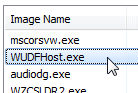
Ребята, в интернете по поводу процесса WUDFHost.exe пишут всякое. Что он контролирует работу драйверов. Что WUDFHost.exe грузит ПК потому что какая-то прога использует этот процесс. Даже пишут что проблем с WUDFHost.exe возникают из-за плохого интернета. Такое чувство, что главное написать, а что, это уже не так важно.
Ребята, я перерыл интернет вдоль и поперек. Скажу сразу, если у вас WUDFHost.exe грузит ПК, то я не нашел причину почему так происходит. Ответа нет нигде, я везде смотрел. Все что я тут напишу, это просто мои так бы сказать мысли вслух.
Вот ребята нашел картинку, тут как раз и видно как может Windows Driver Foundation (WDF) грузить проц:
РЕКЛАМА
Так, минутку. Вот ребята я нашел службу Windows Driver Foundation у себя:
РЕКЛАМА
Нажал по ней два раза, появилось такое окошко:
Как видите, тут в описании говорится, что эта служба создает процессы драйверов пользовательского режима. Да, все верно. Но это не имеет прямого отношения там к драйверам звука иди видюхи. Это явно что-то другое. И как видите, работает служба под процессом svchost.exe, который запускается с параметром -k LocalSystemNetworkRestricted, такие дела. А внутреннее имя службы wudfsvc. Но самое главное что здесь нет ни слова о WUDFHost.exe, вот что меня волнует ребята…
У себя в Windows 7 я попробовал поискать файл WUDFHost.exe на системном диске (при этом в диспетчере задач я его не нашел). И вот что я нашел:
Сомнений в том, что WUDFHost.exe это системное я думаю нет 
Видите то, что я обвел в рамочке? Теперь хотя бы мы точно знаем, что WUDFHost.exe реально относится к службе Windows Driver Foundation
Я нашел данные о том, что под видом WUDFHost.exe может скрываться вирус, может вообще майнер какой-то… Подробности можете почитать здесь:
https://vms.drweb.ru/virus/?i=4248029
Я думаю мне не стоит говорить вам, что если у вас есть хоть какие-то подозрения, то просканировать ПК утилитой Dr.Web CureIt! вы просто обязаны. И это все ребята при том, что я еще нашел и такую информацию (на эту инфу дается ссылка с вроде бы авторитетного форума):
К чему это я? Да к тому, что не стоит верить всем подряд на слово, нужно думать головой.
Нашел вот такую картинку, смотрите:
На картинке программа Process Explorer. Так вот, тут очень хорошо видно, что svchost.exe способен запускать WUDFHost.exe, значит по поводу службы теперь все становится на свои места.
Процесс WUDFHost.exe может встречаться на системе Windows Vista или Windows 7. У себя в Windows 10 я попробовал поискать файл WUDFHost.exe, но не нашел его.
Так, так вот пишется, что WUDFHost.exe нужен в ситуациях, когда некоторые драйвера работают в пользовательском режиме. И вот для их запуска и управления и нужен хост-процесс WUDFHost.exe. Ребята, ну как-то так, я просто сам не особо понимаю.
Нашел информацию, что WUDFHost.exe может появляться при подключении какого-то USB-устройства.
Ребята, я нашел тут один комментарий человека на форуме Microsoft, я не знаю поможет вам это или нет, но посмотрите что он пишет:
На этом все ребята, извините что нет инфы, не нашел. Удачи вам и будьте счастливы!
Windows Driver Foundation – это прежнее название Windows Driver Framework . Это набор библиотек и инструментов Microsoft, который помогает уменьшить сложность при написании драйверов для Windows. Это толкает драйверы в пользовательский режим. Эта услуга необходима для общей стабильности системы.
Иногда пользователи могут столкнуться с проблемами в системе, где Windows Driver Foundation занимает большую часть использования ЦП. Несмотря на то, что он точно не ограничивает функциональные возможности ЦП для большинства пользователей, он, безусловно, разряжает батарею и может время от времени вызывать зависание системы, особенно если загрузка достигает 100%. Попытка уничтожить процесс в диспетчере задач не помогает, потому что это системный процесс.
Windows Driver Foundation с использованием высокой загрузки процессора или памяти
Чтобы определить, является ли нагрузка на использование процессора из-за Windows Driver Foundation или wudfsvc.dll, откройте диспетчер задач, щелкнув правой кнопкой мыши на панели задач и выбрав диспетчер задач.
Здесь проверьте процесс, занимающий высокую загрузку процессора. Это Windows Driver Foundation? Он может присутствовать с альтернативным именем User-mode Driver Framework (UMDF) или wudfhost.exe.
Если это действительно требует больших ресурсов, попробуйте некоторые из этих предложений по устранению неполадок.
1] Запустите Центр обновления Windows
Убедитесь, что в вашей операционной системе Windows установлены последние исправления и исправления.
2] Запустите средства устранения неполадок
Если вы используете Windows 7, запустите средство устранения неполадок обслуживания системы. Чтобы запустить Устранение неполадок при обслуживании системы . Откройте Run, введите следующее и нажмите Enter:
msdt.exe -id MaintenanceDiagnostic
Это помогает?
Затем запустите Устранение неполадок производительности системы . Для этого откройте командную строку с повышенными правами, введите следующую команду и нажмите Enter, чтобы запустить средство устранения неполадок производительности.
msdt.exe/id PerformanceDiagnostic
Это средство устранения неполадок помогает пользователю настроить параметры, чтобы повысить скорость и производительность операционной системы.
3] Устранение неполадок в состоянии чистой загрузки
Чистая загрузка поможет вам решить проблему. Войдите в систему как администратор. Нажмите Windows + R, чтобы открыть окно «Выполнить». Введите команду «msconfig» и нажмите Enter.
Откройте вкладку Общие и нажмите Выборочный запуск . Снимите флажок Загрузить элементы запуска и убедитесь, что Загрузить системные службы и Использовать исходную конфигурацию загрузки .
Теперь на вкладке «Службы» выберите параметр « Скрыть все службы Microsoft » и нажмите «Отключить все».
Нажмите Применить и перезагрузите систему.
Причина выполнения чистой загрузки заключается в том, чтобы изолировать любое программное обеспечение, которое вызывало проблему. Если чистая загрузка решает проблему высокой загрузки ЦП, попробуйте найти точное программное обеспечение, которое мешало. Вам нужно будет сделать это вручную, включив/отключив каждый процесс или запуск.
4] Попробуйте удалить периферийные устройства из системы
Удалите периферийные устройства из системы по очереди и проверьте, решает ли это проблему. Если это произойдет, возможно, потребуется заменить это конкретное периферийное устройство или обновить его драйвер.
5] Обновление и переустановка драйверов WiFi
Многие пользователи сообщают, что переустановка драйверов WiFi помогла им решить проблему. Процесс обновления драйверов устройств выглядит следующим образом:
Нажмите Win + X и нажмите на Диспетчер устройств, чтобы открыть его. В списке в алфавитном порядке найдите «Сетевые адаптеры» и нажмите стрелку, указывающую вперед, перед ним.
Найдите драйверы беспроводных сетей в списке, щелкните их правой кнопкой мыши и обновите.
Перезагрузите систему и проверьте, решена ли проблема. Если нет, перейдите к переустановке драйверов.
Откройте диспетчер устройств еще раз и щелкните правой кнопкой мыши драйверы беспроводных устройств. Затем нажмите «Свойства». Откройте вкладку Драйверы и нажмите Удалить , чтобы удалить драйверы. Сохраняя систему подключенной к Wifi, перезагрузите систему. Он должен автоматически определять драйверы.
6] Предложения для профессионалов
Монитор производительности – это хороший встроенный инструмент, который позволяет отслеживать и изучать влияние запускаемых вами приложений на производительность вашего компьютера как в режиме реального времени, так и путем сбора данных журнала для последующего анализа. Это весьма полезно при выявлении и устранении проблем, связанных с высоким использованием ресурсов процессами, и при создании отчета о работоспособности системы в Windows. Но иногда вы можете почувствовать необходимость использования стороннего бесплатного программного обеспечения для управления такими процессами, которые могут использовать высокую загрузку ЦП.Process Tamer – это бесплатный инструмент, который поможет вам управлять высокой или 100% загрузкой ЦП в Windows.
Всего наилучшего!
Сообщения о процессах, использующих большие ресурсы:
- Проблемы с высоким использованием ЦП на узле провайдера WMI
- Работник установщика модулей Windows Высокая загрузка ЦП и диска
- Менеджер окон рабочего стола dwm.exe потребляет высокую загрузку процессора
- Ntoskrnl.exe высокая загрузка ЦП и диска
- OneDrive проблема высокой загрузки процессора
- Windows Shell Experience Host использует высокий процессор
- Wuauserv высокая загрузка процессора.
Содержание
- Что представляет собой WUDFHost.exe и почему этот процесс грузит процессор
- Что такое WUDFHost.exe
- Как удалить WUDFHost.exe
- Удаление WUDFHost.exe из панели управления
- Удаление WUDFHost.exe из браузеров
- Удаление WUDFHost.exe вредоносные файлы и записи из реестра
- Как уберечься от повторного заражения в будущем
- Полная версия Windows Driver Frameworks использует слишком много CPU
- Windows Driver Frameworks вызывают высокую загрузку процессора
- Исправить проблемы с высокой загрузкой процессора WDF
- Решение 1 – Просто подожди
- Решение 2. Переустановите драйвер Wi-Fi
- Решение 3 – Выполните чистую загрузку
- Решение 4 – Отключить датчик SDO и другие проблемные устройства
- Решение 5. Удалите ненужные USB-устройства.
- Решение 6 – Отключить функцию NFC
- Решение 7. Убедитесь, что ваш компьютер обновлен
- Решение 8 – Используйте Восстановление системы
- Windows Driver Foundation
- Эксперимент: просмотр установленных драйверов устройств.
- 990x.top
- Простой компьютерный блог для души)
- WUDFHost.exe что это за процесс и почему он может грузить процессор? (wudfsvc)
- WUDFHost.exe Windows Driver Foundation (WDF) — хост-процесс среды выполнения платформы драйвера режима пользователя
Что представляет собой WUDFHost.exe и почему этот процесс грузит процессор
С проблемой низкой производительности компьютера сталкивался практически каждый пользователь. Нагрузка на ресурсы девайса обеспечивается процессами, запущенными системой, сторонними программами, в том числе вредоносными, а также самим юзером.
В результате чрезмерной нагрузки устройство работает медленнее, на запросы отвечает с большим интервалом, сбоит. Процессы, выполняемые различным софтом, отображаются в Диспетчере задач. Заглянув на вкладку «Процессы», можно судить, каким процессом больше всего заняты ресурсы (процессор, память, диск), эта информация выражена в процентах. Если значения слишком велики, необходимо принимать меры по устранению проблемы.
Многие процессы неизвестного происхождения, настораживают пользователя, например, такие как WUDFHost.exe. Он встречается нечасто и информации в сети по этому поводу мало, но всё же проблема случается и требует решения. Что это за процесс, почему он грузит ЦП, а также к какой службе имеет отношение и как остановить его прожорливость мы и рассмотрим.
Что такое WUDFHost.exe
Выясняя при потере производительности девайса, что за процесс грузит процессор, в Диспетчере задач можно обнаружить WUDFHost.exe. Эта проблема обычно встречается на ОС Windows 7 и Vista. Каждый юзер, сталкивающийся с нагрузкой со стороны WUDFHost.exe задаётся вопросом происхождения процесса и возможности его удаления с целью снижения нагрузки. Удалять файл, если тот является системным (а, как правило, так и есть) – не лучшее решение.
WUDFHost.exe являет собой исполняемый файл, созданный Microsoft, и относится он к программному обеспечению операционной системы. Windows User-Mode Driver Framework Host или Windows Driver Foundation (WDF) – это хост-процесс среды выполнения платформы драйвера в пользовательском режиме. Так, служба WDF создаёт процессы драйверов пользовательского режима и управляет ими. Тип запуска компонента выставляется «Вручную», поменять значение можно в свойствах (перейти к службам Windows можно через консоль «Выполнить» (Win+R) – команда services.msc).
Располагается объект WUDFHost.exe в папке System32, если речь об оригинальном файле системного приложения. Таким образом, когда компонент лежит по адресу C:Windows System32WUDFHost.exe, переживать не о чём, опасности он не представляет и необходим для корректной работы системы.
Другое дело, если элемент с таким же названием находится в подкаталогах C:Windows. Тогда это не системный файл, который теоретически может расцениваться как угроза, например, маскироваться под системные приложения могут некоторые вирусы, такие как трояны или майнеры. Или же нагрузку на процессор вызывает обращение вирусной программы к системному хост-процессу, то есть вирусное ПО использует стандартный файл системы, хотя сам элемент WUDFHost.exe не является вредителем. При возникновении подозрений, что вредоносный софт развил деятельность на компьютере, следует немедленно просканировать устройство надёжным антивирусным софтом, и лучше использовать несколько инструментов для выполнения проверки.
Рассмотрев, что это за процесс WUDFHost.exe, перейдём к возможности его отключения – делать это не рекомендуется. Поскольку компонент ОС необходим для поиска и установки новых драйверов подключаемого оборудования, в результате отключения Windows Driver Foundation устройства, подключаемые посредством USB-соединения, могут перестать определяться системой.
Как удалить WUDFHost.exe
Для удаления приложений можно воспользоваться как специализированным софтом для автоматического удаления программ и их остатков, так и выполнить процедуру вручную, также с удалением всех «хвостов». Метод автоматической очистки проще, и осуществить процедуру сможет любой пользователь, даже без глубоких познаний в данной сфере, установив утилиту и выполнив глубокое сканирование. Второй вариант применим, когда юзер обладает определёнными навыками. Рассмотрим, способ удаления для продвинутых пользователей, который будет проходить в три этапа.
Удаление WUDFHost.exe из панели управления
Для начала можно удалить проблемный софт классическим способом, используя стандартную службу Windows «Панель управления»:
Если софт не поддаётся удалению стандартным способом, можно загрузиться в безопасном режиме и повторить действия.
Удаление WUDFHost.exe из браузеров
Вредоносные приложения нередко прописываются в интернет-обозревателях в качестве расширений, поэтому удалять вирус нужно и из браузеров.
В случае с Chrome поступаем следующим образом:
В браузере Firefox действия аналогичны:
Таким же образом можно удалить дополнение и в других браузерах. Кроме того, если вирус атаковал посредством обозревателя, следует проверить настройки поисковой системы и адрес домашней страницы, в случае необходимости сбросить настройки. Проверить нужно и адрес, указанный в свойствах ярлыков, он не должен содержать лишних записей. Очищаем также кэш, временные файлы и корзину.
Удаление WUDFHost.exe вредоносные файлы и записи из реестра
Для работы с системным реестром лучше использовать специализированный софт, например, CCleaner, предварительно создав резервную копию реестра на случай, если что-то пойдёт не так. Вручную вносить правки можно только при наличии соответствующих знаний, поскольку неправильные действия пользователя могут нанести вред системе, и даже привести к её отказу.
При необходимости удаления вредоносных файлов, связанных с WUDFHost.exe и записей из реестра, выполняем следующие действия:
Как уберечься от повторного заражения в будущем
Даже если на вашем компьютере стоит мощная защита, это не гарант того, что вредоносное ПО не просочится на устройство. Не всегда вирусы проникают в систему самостоятельно, часто пользователь и сам помогает вредителям, устанавливая софт из сомнительных источников.
Подцепить вирус можно, скачивая и полезные приложения. При варианте «пакетной установки» в довесок к скачиваемой вами программе идёт и ненужное ПО, часто даже вредоносное. Всегда следите за тем, куда устанавливаются файлы и выбирайте «выборочную установку» или снимайте галочки возле каждого ненужного и неизвестного вам софта, отмеченного по умолчанию, если всё же выбрана «пакетная установка».
Проявив бдительность, вы убережёте свой компьютера от мусора, захламляющего ОС и вредителей, способных нанести вред компьютеру. Поскольку процесс ручного удаления вредоносного софта со всеми его «хвостами» достаточно трудоёмкий и долгий, к тому же требует от пользователя определённых знаний, лучше воспользоваться специализированной программой, позволяющей выполнить все действия в автоматическом режиме.
Источник
Полная версия Windows Driver Frameworks использует слишком много CPU
Windows Driver Frameworks (WDF), ранее известная как Windows Driver Foundation, представляет собой набор библиотек, которые можно использовать для написания драйверов устройств, работающих в ОС Windows.
Microsoft использует три типа драйверов WDF:
Многие пользователи Windows часто жалуются на то, что Windows Driver Frameworks использует слишком много ресурсов ЦП, замедляя работу Windows и безумно быстро разряжая батарею.
Windows Driver Frameworks вызывают высокую загрузку процессора
[…] Служба Windows Driver Foundation постоянно использует около 30% ЦП. Это не происходило с предыдущей сборкой. Я оставил компьютер включенным на пару часов, чтобы посмотреть, были ли запущены какие-либо процессы очистки, но служба все еще загружает процессор.
Исправить проблемы с высокой загрузкой процессора WDF
Windows Driver Framework является важной службой Windows, но иногда эта служба может вызывать высокую загрузку ЦП. Говоря об этом сервисе, вот некоторые связанные проблемы, о которых сообщили пользователи:
Решение 1 – Просто подожди
Windows Driver Framework – это стандартный процесс Windows, и если он использует слишком много вашего процессора, он, вероятно, выполняет определенную работу в фоновом режиме. Несколько пользователей сообщили, что им удалось решить эту проблему, просто дождавшись завершения работы Windows Driver Framework.
Это не универсальное решение, но в некоторых случаях ожидание часа или около того может помочь вам решить эту проблему, поэтому вы можете попробовать это.
Решение 2. Переустановите драйвер Wi-Fi
По словам пользователей, иногда проблемы с Windows Driver Framework и высокой загрузкой процессора могут возникать из-за ваших драйверов. Если ваш драйвер не полностью совместим с Windows 10, вы можете столкнуться с проблемами в этом процессе.
Несколько пользователей сообщили, что они исправили проблему, просто переустановив драйвер Wi-Fi. Это довольно просто, и вы можете сделать это, выполнив следующие действия:
После удаления драйвера перезагрузите компьютер и снова установите драйвер Wi-Fi. Теперь проверьте, решает ли это проблему.
Поскольку Windows Driver Framework относится к вашим драйверам, мы настоятельно рекомендуем регулярно обновлять ваши драйверы, чтобы решить эту проблему.
Автоматическое обновление драйверов (рекомендуется сторонний инструмент)
Этот инструмент одобрен Microsoft и Norton Antivirus, и после нескольких тестов наша команда пришла к выводу, что это наиболее автоматизированное решение.Вот как использовать это программное обеспечение:
Отказ от ответственности : некоторые функции этого инструмента не являются бесплатными.
Решение 3 – Выполните чистую загрузку
Иногда сторонние приложения или службы могут вызвать эту проблему. Чтобы точно определить причину, рекомендуется выполнить чистую загрузку. Это довольно просто, и вы можете сделать это, выполнив следующие действия:
Ваш ПК теперь запустится без каких-либо сторонних сервисов или приложений. Теперь вам просто нужно проверить, решена ли проблема. Если это так, вам нужно будет поочередно включать отключенные приложения и службы, пока не найдете то, что вызывает эту проблему. Помните, что вам необходимо перезагрузить компьютер, чтобы изменения вступили в силу после включения приложения.
Решение 4 – Отключить датчик SDO и другие проблемные устройства
Если у вас есть устройство с сенсорным экраном, вполне вероятно, что SDO-датчик вызывает эту проблему на вашем ПК. В качестве обходного пути пользователи предлагают полностью отключить датчик SDO. Для этого просто выполните следующие простые шаги:
Имейте в виду, что при отключении SDO Sensor некоторые функции вашего устройства могут больше не работать, но проблема с высокой загрузкой ЦП должна быть решена. Несколько пользователей сообщили, что отключение Intel Wireless Gigabit 17265 решило проблему для них, поэтому, если у вас есть это устройство, обязательно отключите его.
Решение 5. Удалите ненужные USB-устройства.
Иногда могут возникнуть проблемы с Windows Driver Framework и высокой загрузкой ЦП из-за ваших USB-устройств. Некоторые устройства могут мешать работе Windows и вызывать появление этой проблемы. Чтобы устранить проблему, вам необходимо отключить необходимые USB-устройства и проверить, решает ли это проблему.
Держите только необходимые периферийные устройства, такие как клавиатура и мышь, и отключите все остальное. После этого проверьте, сохраняется ли проблема. Если нет, вам нужно подключать USB-устройства одно за другим, пока не найдете то, которое вызывает проблему. Как только вы найдете проблемное устройство, вам просто нужно переустановить или обновить его драйверы и проверить, решает ли это проблему.
Решение 6 – Отключить функцию NFC
NFC – полезная функция, но иногда она может вызвать проблемы с Windows Driver Framework. Чтобы решить эту проблему, рекомендуется полностью отключить NFC.Самый простой способ сделать это – проверить настройки режима полета. Для этого выполните следующие действия:
Решение 7. Убедитесь, что ваш компьютер обновлен
Если у вас есть проблемы с Windows Driver Framework, проблема может быть вызвана отсутствующим обновлением. Эта проблема может быть вызвана ошибкой в вашей системе, и в этом случае лучший способ исправить это – обновить Windows.
По умолчанию Windows 10 устанавливает недостающие обновления автоматически, но иногда вы можете пропустить одно или два обновления. Однако вы всегда можете проверить наличие обновлений вручную, выполнив следующие действия:
Теперь Windows проверит наличие доступных обновлений. Если какие-либо обновления доступны, они будут загружены автоматически в фоновом режиме. После загрузки обновлений перезагрузите компьютер, чтобы установить их. После обновления Windows до последней версии проблема должна быть окончательно решена.
Решение 8 – Используйте Восстановление системы
Если у вас возникла эта проблема, вы можете исправить ее с помощью функции восстановления системы. Это довольно просто, и вы можете выполнить это, выполнив следующие действия:
После завершения восстановления системы проверьте, сохраняется ли проблема.
Если вы сталкивались с другими обходными путями, чтобы исправить ненадлежащее использование ЦП, связанное с WDF, не стесняйтесь перечислять шаги по устранению неполадок в разделе комментариев ниже.
Примечание редактора . Это сообщение было первоначально опубликовано в январе 2017 года и с тех пор было полностью переработано и обновлено для обеспечения свежести, точности и полноты.
Источник
Windows Driver Foundation
Набор инструментальных средств Windows Driver Foundation (WDF) упрощает разработку драйверов Windows, предоставляя для этого две среды: Kernel-Mode Driver Framework (KMDF) и User-Mode Driver Framework (UMDF).
Разработчики могут использовать KMDF для написания драйверов для Windows 2000 SP4 и более поздних версий, в то время как UMDF поддерживает Windows XP и более поздние версии.
KMDF предоставляет простой интерфейс к WDM и скрывает все ее сложности от создателя драйвера, не изменяя исходной модели «шина-функция-фильтр».
Драйверы KMDF отвечают за события, которые могут быть ими зарегистрированы, и осуществляют вызовы к библиотеке KMDF для выполнения работы, неспецифичной для управляемого ими оборудования, например, для общего управления электропитанием или для синхронизации. (Ранее это должен был самостоятельно реализовывать каждый драйвер.) В некоторых случаях более чем 200 строк кода WDM можно заменить одним лишь вызовом функции KMDF.
UMDF позволяет создавать драйверы определенных классов (главным образом основанные на USB или других шинах, использующих протокол с большими задержками), например, драйверы для видеокамер, MP3-плееров, мобильных телефонов, наладонников и принтеров, которые могут быть реализованы как драйверы пользовательского режима.
По сути UMDF запускает каждый драйвер пользовательского режима в виде службы пользовательского режима и использует ALPC для связи с драйвером-упаковщиком режима ядра, предоставляющего фактический доступ к оборудованию. Если UMDF-драйвер попадает в аварийную ситуацию, процесс завершается и, как правило, перезапускается, поэтому система сохраняет стабильность — устройство просто становится недоступным, пока перезапускается служба, являющаяся хозяином драйвера. И наконец, UMDF-драйверы пишутся на C++ с использованием COM-подобных классов и семантики, тем самым еще больше понижая планку для программистов, пишущих драйверы устройств.
Эксперимент: просмотр установленных драйверов устройств.
Получить перечень установленных драйверов можно путем запуска Msinfo32. (Для запуска этого средства щелкните на кнопке «Пуск» (Start), наберите «Msinfo32» и нажмите клавишу «Ввод».) В разделе «Сведения о системе» (System Summary) раскройте пункт «Программная среда» (Software Environment) и откройте окно «Системные драйверы» (System Drivers).
Пример вывода перечня установленных драйверов имеет следующий вид.
В этом окне выведен перечень драйверов устройств, обнаруженных в реестре с указанием их типов и состояния — Running (работает) или Stopped (остановлен). И драйверы устройств, и процессы служб Windows определены в одном и том же месте:
Но они различаются по типу кода, например, тип 1 относится к драйверу устройства режима ядра.
Также перечень текущих загруженных драйверов устройств можно получить, выбрав System process в Process Explorer и открыв просмотр DLL.
Источник
990x.top
Простой компьютерный блог для души)
WUDFHost.exe что это за процесс и почему он может грузить процессор? (wudfsvc)
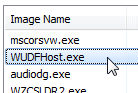
Ребята, в интернете по поводу процесса WUDFHost.exe пишут всякое. Что он контролирует работу драйверов. Что WUDFHost.exe грузит ПК потому что какая-то прога использует этот процесс. Даже пишут что проблем с WUDFHost.exe возникают из-за плохого интернета. Такое чувство, что главное написать, а что, это уже не так важно.
Ребята, я перерыл интернет вдоль и поперек. Скажу сразу, если у вас WUDFHost.exe грузит ПК, то я не нашел причину почему так происходит. Ответа нет нигде, я везде смотрел. Все что я тут напишу, это просто мои так бы сказать мысли вслух.
Вот ребята нашел картинку, тут как раз и видно как может Windows Driver Foundation (WDF) грузить проц:
Так, минутку. Вот ребята я нашел службу Windows Driver Foundation у себя:
Нажал по ней два раза, появилось такое окошко:
У себя в Windows 7 я попробовал поискать файл WUDFHost.exe на системном диске (при этом в диспетчере задач я его не нашел). И вот что я нашел:
Сомнений в том, что WUDFHost.exe это системное я думаю нет 
Видите то, что я обвел в рамочке? Теперь хотя бы мы точно знаем, что WUDFHost.exe реально относится к службе Windows Driver Foundation
Я нашел данные о том, что под видом WUDFHost.exe может скрываться вирус, может вообще майнер какой-то… Подробности можете почитать здесь:
Я думаю мне не стоит говорить вам, что если у вас есть хоть какие-то подозрения, то просканировать ПК утилитой Dr.Web CureIt! вы просто обязаны. И это все ребята при том, что я еще нашел и такую информацию (на эту инфу дается ссылка с вроде бы авторитетного форума):
К чему это я? Да к тому, что не стоит верить всем подряд на слово, нужно думать головой.
Нашел вот такую картинку, смотрите:
На картинке программа Process Explorer. Так вот, тут очень хорошо видно, что svchost.exe способен запускать WUDFHost.exe, значит по поводу службы теперь все становится на свои места.
Процесс WUDFHost.exe может встречаться на системе Windows Vista или Windows 7. У себя в Windows 10 я попробовал поискать файл WUDFHost.exe, но не нашел его.
Так, так вот пишется, что WUDFHost.exe нужен в ситуациях, когда некоторые драйвера работают в пользовательском режиме. И вот для их запуска и управления и нужен хост-процесс WUDFHost.exe. Ребята, ну как-то так, я просто сам не особо понимаю.
Нашел информацию, что WUDFHost.exe может появляться при подключении какого-то USB-устройства.
Ребята, я нашел тут один комментарий человека на форуме Microsoft, я не знаю поможет вам это или нет, но посмотрите что он пишет:
На этом все ребята, извините что нет инфы, не нашел. Удачи вам и будьте счастливы!
Источник
WUDFHost.exe Windows Driver Foundation (WDF) — хост-процесс среды выполнения платформы драйвера режима пользователя
WUDFHost.exe Windows Driver Foundation (WDF) — хост-процесс среды выполнения платформы драйвера режима пользователя — это стандартный процесс в Windows, который контролирует и регулирует работу драйверов. Расположение процесса аналогично всем другим ОС Windows C:WindowsSysem32. Если вы обнаружите процесс в других папках, в большинстве случаев это вирус, и вы должны немедленно его удалить
Известны следующие размеры файла для Windows 10/8/7 / XP: 196 608 байт (20% всех случаев). WUDFHost.exe — это надежный файл от Microsoft.
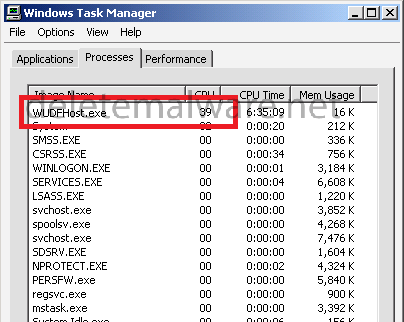
Это фоновый процесс. Если Windows потребуется для получения некоторого аппаратного устройства, появится процесс WUDFHost.exe. Эти процессы не являются системным процессом Windows, но если вы хотите, чтобы все ваши драйверы работали хорошо, не завершайте процесс. Использование ЦП не так уж и велико. И в любом случае иногда это может привести к высокому использованию процессора из-за вредоносного ПО.
WUDFHost.exe не является вирусом, но писатели вредоносных программ, таких как вирусы, черви и трояны, дают своим процессам одно и то же имя файла, чтобы избежать обнаружения на компьютере.
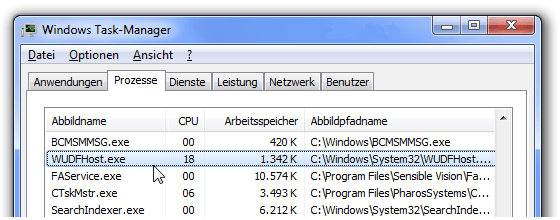
Источник
На чтение 9 мин. Просмотров 1.7k. Опубликовано 03.09.2019
Windows Driver Frameworks (WDF), ранее известная как Windows Driver Foundation, представляет собой набор библиотек, которые можно использовать для написания драйверов устройств, работающих в ОС Windows.
Microsoft использует три типа драйверов WDF:
- Платформа драйверов режима ядра для стандартных драйверов устройств режима ядра
- User-Mode Driver Framework v1 для C ++ COM-драйверов, основанных на пользовательском режиме
- User-Mode Driver Framework v2 для написания драйверов пользовательского режима на основе KMDF.
Многие пользователи Windows часто жалуются на то, что Windows Driver Frameworks использует слишком много ресурсов ЦП, замедляя работу Windows и безумно быстро разряжая батарею.
Содержание
- Windows Driver Frameworks вызывают высокую загрузку процессора
- Исправить проблемы с высокой загрузкой процессора WDF
- Решение 1 – Просто подожди
- Решение 2. Переустановите драйвер Wi-Fi
- Решение 3 – Выполните чистую загрузку
- Решение 4 – Отключить датчик SDO и другие проблемные устройства
- Решение 5. Удалите ненужные USB-устройства.
- Решение 6 – Отключить функцию NFC
- Решение 7. Убедитесь, что ваш компьютер обновлен
- Решение 8 – Используйте Восстановление системы
Windows Driver Frameworks вызывают высокую загрузку процессора
[…] Служба Windows Driver Foundation постоянно использует около 30% ЦП. Это не происходило с предыдущей сборкой. Я оставил компьютер включенным на пару часов, чтобы посмотреть, были ли запущены какие-либо процессы очистки, но служба все еще загружает процессор.
Исправить проблемы с высокой загрузкой процессора WDF
Windows Driver Framework является важной службой Windows, но иногда эта служба может вызывать высокую загрузку ЦП. Говоря об этом сервисе, вот некоторые связанные проблемы, о которых сообщили пользователи:
- Windows Driver Foundation с высокой загрузкой CPU DisplayLink . Иногда высокая загрузка ЦП может происходить из-за проблем с DisplayLink. Чтобы это исправить, переустановите драйверы и проверьте, решает ли это проблему.
- Wudfhost с высокой загрузкой ЦП Windows 10 . Иногда другие службы могут вызывать эту проблему. Чтобы решить эту проблему, обязательно переустановите проблемные драйверы и проверьте, помогает ли это.
- Windows Driver Foundation: высокое использование памяти . Известно, что эта служба также вызывает высокое использование памяти. Если у вас есть проблемы с памятью из-за этой услуги, обязательно попробуйте некоторые из наших решений.
- Высокая загрузка ЦП WDF . Это всего лишь разновидность исходной проблемы, но вы должны решить ее, отключив проблемные службы или устройства.
Решение 1 – Просто подожди
Windows Driver Framework – это стандартный процесс Windows, и если он использует слишком много вашего процессора, он, вероятно, выполняет определенную работу в фоновом режиме. Несколько пользователей сообщили, что им удалось решить эту проблему, просто дождавшись завершения работы Windows Driver Framework.
Это не универсальное решение, но в некоторых случаях ожидание часа или около того может помочь вам решить эту проблему, поэтому вы можете попробовать это.
- ЧИТАЙТЕ ТАКЖЕ: 5 лучших программ для исправления высокой загрузки ЦП
Решение 2. Переустановите драйвер Wi-Fi
По словам пользователей, иногда проблемы с Windows Driver Framework и высокой загрузкой процессора могут возникать из-за ваших драйверов. Если ваш драйвер не полностью совместим с Windows 10, вы можете столкнуться с проблемами в этом процессе.
Несколько пользователей сообщили, что они исправили проблему, просто переустановив драйвер Wi-Fi. Это довольно просто, и вы можете сделать это, выполнив следующие действия:
- Прежде чем начать, обязательно скачайте последние версии драйверов Wi-Fi от производителя вашего устройства.
-
Нажмите Windows Key + X , чтобы открыть меню Win + X. Теперь выберите Диспетчер устройств из списка.
-
Когда откроется Диспетчер устройств , найдите адаптер Wi-Fi, щелкните его правой кнопкой мыши и выберите в меню Удалить устройство .
-
Откроется диалоговое окно подтверждения. Если доступно, установите флажок Удалить программное обеспечение драйвера . Теперь нажмите Удалить .
После удаления драйвера перезагрузите компьютер и снова установите драйвер Wi-Fi. Теперь проверьте, решает ли это проблему.
Стоит отметить, что другие устройства также могут вызывать эту проблему, и в некоторых случаях пользователи сообщали, что их мышь была виновником. У пользователей были проблемы с мышью G-серии, но после обновления драйвера проблема была навсегда решена. Если вы используете ноутбук Lenovo, попробуйте также удалить программное обеспечение Lenovo Transitions .
Поскольку Windows Driver Framework относится к вашим драйверам, мы настоятельно рекомендуем регулярно обновлять ваши драйверы, чтобы решить эту проблему.
Автоматическое обновление драйверов (рекомендуется сторонний инструмент)
Загрузка и установка драйверов вручную – это процесс, который несет в себе риск установки неправильного драйвера, что может привести к серьезным неисправностям. Мы настоятельно рекомендуем вам автоматически обновить драйвер с помощью инструмента Обновление драйверов Tweakbit .
Этот инструмент одобрен Microsoft и Norton Antivirus, и после нескольких тестов наша команда пришла к выводу, что это наиболее автоматизированное решение.Вот как использовать это программное обеспечение:
-
Загрузите и установите средство обновления драйверов TweakBit
-
После установки программа начнет сканирование вашего компьютера на наличие устаревших драйверов автоматически. Driver Updater проверит установленные вами версии драйверов по своей облачной базе данных последних версий и порекомендует правильные обновления. Все, что вам нужно сделать, это дождаться завершения сканирования.
-
По завершении сканирования вы получите отчет обо всех проблемных драйверах, найденных на вашем ПК. Просмотрите список и посмотрите, хотите ли вы обновить каждый драйвер по отдельности или все сразу. Чтобы обновить один драйвер за раз, нажмите ссылку «Обновить драйвер» рядом с именем драйвера. Или просто нажмите кнопку «Обновить все» внизу, чтобы автоматически установить все рекомендуемые обновления.
Примечание. Некоторые драйверы необходимо установить в несколько этапов, поэтому вам придется нажмите кнопку «Обновить» несколько раз, пока все его компоненты не будут установлены.
Отказ от ответственности : некоторые функции этого инструмента не являются бесплатными.
Решение 3 – Выполните чистую загрузку
Иногда сторонние приложения или службы могут вызвать эту проблему. Чтобы точно определить причину, рекомендуется выполнить чистую загрузку. Это довольно просто, и вы можете сделать это, выполнив следующие действия:
-
Нажмите Windows Key + R и введите msconfig . Теперь нажмите Enter или нажмите ОК .
-
Появится окно Конфигурация системы . Перейдите на вкладку Службы и установите флажок Скрыть все службы Microsoft . Теперь нажмите Отключить все .
-
Перейдите на вкладку Автозагрузка и нажмите Открыть диспетчер задач .
-
Появится список всех запускаемых приложений. Нажмите правой кнопкой мыши первую запись в списке и выберите Отключить . Теперь повторите этот шаг для всех записей автозагрузки в списке.
-
После отключения всех запускаемых приложений закройте Диспетчер задач и вернитесь в окно Конфигурация системы . Нажмите Применить и ОК , чтобы сохранить изменения. Теперь перезагрузите компьютер.
Ваш ПК теперь запустится без каких-либо сторонних сервисов или приложений. Теперь вам просто нужно проверить, решена ли проблема. Если это так, вам нужно будет поочередно включать отключенные приложения и службы, пока не найдете то, что вызывает эту проблему. Помните, что вам необходимо перезагрузить компьютер, чтобы изменения вступили в силу после включения приложения.
- ЧИТАЙТЕ ТАКЖЕ: Исправлено: высокая загрузка ЦП, вызванная хостом Windows Shell Experience
Решение 4 – Отключить датчик SDO и другие проблемные устройства
Если у вас есть устройство с сенсорным экраном, вполне вероятно, что SDO-датчик вызывает эту проблему на вашем ПК. В качестве обходного пути пользователи предлагают полностью отключить датчик SDO. Для этого просто выполните следующие простые шаги:
- Откройте Диспетчер устройств .
-
Теперь найдите SDO Sensor в списке, щелкните правой кнопкой мыши и выберите Отключить устройство .
-
Когда появится диалоговое окно подтверждения, нажмите Да .
Имейте в виду, что при отключении SDO Sensor некоторые функции вашего устройства могут больше не работать, но проблема с высокой загрузкой ЦП должна быть решена. Несколько пользователей сообщили, что отключение Intel Wireless Gigabit 17265 решило проблему для них, поэтому, если у вас есть это устройство, обязательно отключите его.
Решение 5. Удалите ненужные USB-устройства.
Иногда могут возникнуть проблемы с Windows Driver Framework и высокой загрузкой ЦП из-за ваших USB-устройств. Некоторые устройства могут мешать работе Windows и вызывать появление этой проблемы. Чтобы устранить проблему, вам необходимо отключить необходимые USB-устройства и проверить, решает ли это проблему.
Держите только необходимые периферийные устройства, такие как клавиатура и мышь, и отключите все остальное. После этого проверьте, сохраняется ли проблема. Если нет, вам нужно подключать USB-устройства одно за другим, пока не найдете то, которое вызывает проблему. Как только вы найдете проблемное устройство, вам просто нужно переустановить или обновить его драйверы и проверить, решает ли это проблему.
Решение 6 – Отключить функцию NFC
NFC – полезная функция, но иногда она может вызвать проблемы с Windows Driver Framework. Чтобы решить эту проблему, рекомендуется полностью отключить NFC.Самый простой способ сделать это – проверить настройки режима полета. Для этого выполните следующие действия:
-
Нажмите Ключ Windows + I , чтобы открыть приложение Настройки . Теперь перейдите в раздел Сеть и Интернет .
- Выберите Режим полета в меню слева. Теперь отключите NFC на правой панели.
Кроме того, вы можете отключить NFC из Диспетчера устройств . Просто откройте диспетчер устройств и перейдите в раздел Близкие устройства . Отключите ваше бесконтактное устройство, и NFC должен быть полностью отключен. Как только NFC отключен, эта проблема должна быть решена полностью.
- ЧИТАЙТЕ ТАКЖЕ: Исправлено: высокая загрузка ЦП при работе в Интернете
Решение 7. Убедитесь, что ваш компьютер обновлен
Если у вас есть проблемы с Windows Driver Framework, проблема может быть вызвана отсутствующим обновлением. Эта проблема может быть вызвана ошибкой в вашей системе, и в этом случае лучший способ исправить это – обновить Windows.
По умолчанию Windows 10 устанавливает недостающие обновления автоматически, но иногда вы можете пропустить одно или два обновления. Однако вы всегда можете проверить наличие обновлений вручную, выполнив следующие действия:
-
Откройте приложение Настройки и перейдите в раздел Обновление и безопасность .
-
Теперь нажмите кнопку Проверить обновления .
Теперь Windows проверит наличие доступных обновлений. Если какие-либо обновления доступны, они будут загружены автоматически в фоновом режиме. После загрузки обновлений перезагрузите компьютер, чтобы установить их. После обновления Windows до последней версии проблема должна быть окончательно решена.
Решение 8 – Используйте Восстановление системы
Если у вас возникла эта проблема, вы можете исправить ее с помощью функции восстановления системы. Это довольно просто, и вы можете выполнить это, выполнив следующие действия:
-
Нажмите Windows Key + S и введите восстановление системы . Выберите в меню Создать точку восстановления .
-
Откроется окно Система Свойства . Нажмите кнопку Восстановление системы .
-
Когда откроется Восстановление системы , нажмите Далее .
-
Если доступно, отметьте Показать больше точек восстановления . Теперь выберите нужную точку восстановления и нажмите Далее .
- Следуйте инструкциям на экране, чтобы восстановить ваш компьютер.
После завершения восстановления системы проверьте, сохраняется ли проблема.
Если вы сталкивались с другими обходными путями, чтобы исправить ненадлежащее использование ЦП, связанное с WDF, не стесняйтесь перечислять шаги по устранению неполадок в разделе комментариев ниже.
Примечание редактора . Это сообщение было первоначально опубликовано в январе 2017 года и с тех пор было полностью переработано и обновлено для обеспечения свежести, точности и полноты.
WUDFHost.exe — это небольшое программное обеспечение, которое используется в операционной системе Microsoft Windows. Основная функция WUDFHost.exe — работать в качестве моста для аппаратных устройств. Таким образом, это не вирус или вредоносное ПО и безопасно для вашего компьютера.
Полная форма WUDFHOST — хост платформы драйверов пользовательского режима Windows.
- Имя файла: WUDFHost.exe
- Имя процесса: Фонд драйверов Windows
- Название компании: Майкрософт
- Угроза безопасности: нет
Что это такое и его использование?
Хост Windows User-Mode Driver Framework Host играет важную роль для подключения внешних устройств, таких как флэш-накопитель или камера, к компьютеру через USB.
Таким образом, всякий раз, когда вы подключаете смартфоны к компьютеру через USB-порт, вы можете видеть, что WUDFHost работает в фоновом режиме. Не беспокойтесь об этом, это не вирус или вредоносное ПО. Простым словом, это просто справочная система для подключения к внешним устройствам.
Местоположение файла
Обычно WUDFHost.exe находится в каталоге C:WindowsSystem32 Windows 10/7/XP. Средний размер исполняемого файла составляет 0,19 МБ.
Краткая информация
Имя файла:WUDFHost.exeОписание файла:Windows Driver Foundation — Хост-процесс драйвера пользовательского режима. Система32
Почему он использует высокий процессор?
Немногие пользователи жаловались в Интернете на то, что WUDFHost.exe потребляет много ресурсов ЦП / ОЗУ при подключении к внешнему устройству. Когда внешние устройства подключаются к ПК, Windows User-Mode Driver Framework Host может потреблять ресурсы ЦП в течение от нескольких секунд до 1 минуты, но позже он остывает.
Вы могли заметить, что WUDFHost.exe потребляет много ресурсов ЦП всякий раз, когда внешние устройства подключаются к ПК, что является обычным явлением. Это автоматически замедлится через несколько секунд/минут.
Является ли WUDFHost.exe вирусом?
Точно не вирус. Это настоящий компьютерный процесс, известный как Windows Driver Foundation.
Однако, если вы заметили, что WUDFHost.exe находится в папке C:Windows, это может выглядеть подозрительно. В этом случае настоятельно рекомендуется проверить компьютер хорошим антивирусом.
Вот один из быстрых способов определить, является ли WUDFHost.exe вирусом или вредоносным ПО.
- Нажмите Ctrl+Shift+Esc
- Перейдите на вкладку «Процесс» или перейдите в Windows Driver Foundation.
- Перейдите к сведениям о Windows Driver Foundation прямо сейчас.
- Найдите WUDFHost.exe и щелкните его правой кнопкой мыши.
- Нажмите «Открыть местоположение файла».
Теперь, если файл не находится в папке C:WindowsSystem32, WUDFHost.exe может быть вирусом.
![удалить]()
![удалить]() Как удалить WUDFHost.exe?
Как удалить WUDFHost.exe?
Как только вы убедитесь, что WUDFHost.exe является вредоносным ПО или вирусом или выдает ошибку, запустите полное сканирование системы с помощью надежного антивируса. Обычно это решает проблему. Но если антивирус не может его удалить, то попробуйте восстановить компьютер.
Вывод
WUDFHiost.exe — это исполняемый файл, распознаваемый Windows, который не представляет опасности для компьютера. Однако, если он не находится в папке C:WindowsSystem32, настоятельно рекомендуется выполнить полную проверку компьютера.
Другое подобное приложение:
aaHMSvc.exe
kvoop.exe
iusb3mon.exe
На машине появился какой-то процесс в диспетчере задач под названием WUDFHost.exe. Покопали по нему в сети. Windows Driver Foundation (WDF) – хост-процесс инфраструктуры драйверов пользовательского режима. Операционная система Microsoft Windows 7.
Появляется он обычно после установки драйверов.Процесс wudfhost.exe со стандартным функционалом поддержки драйверов в Windows. Отключение данного процесса не рекомендуется. Вредоносных программ, скрывающих свое название своего процесса под именем wudfhost.exe, зарегистрировано не было.
Процесс WUDFHost.exe относится к Windows Driver Foundation и является работающим в пользовательском режиме хост-процессом Drive Framework. WUDFHost.exe необходим для того, чтобы связанные с ним процессы выполнялись корректно, поэтому удалять его крайне не рекомендуется. Наличие WUDFHost.exe характерно для операционных систем Windows Vista и Windows 7, в которых некоторые драйвера (например, драйвер USB) работают в пользовательском режиме. Поэтому для их запуска и управления ими необходимо наличие хост-процесса, которым является WUDFHost.exe.